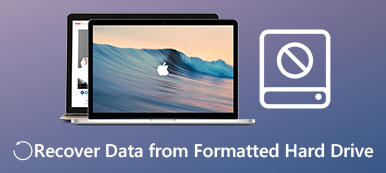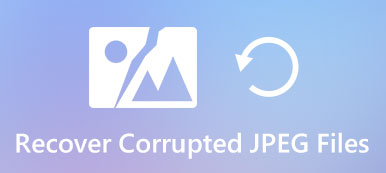Kuinka palauttaa 0 tavua tiedostoja? Sen pitäisi olla vaikea vastata. Sinun pitäisi tietää 0 tavun tiedostojen syyt. Lisäksi sinun on tiedettävä tiedostomuoto, 0 tavun sanadokumentin palauttamisen tulisi olla erilainen kuin JPEG-tiedostoissa. Artikkelissa jaetaan 4 tehokasta tapaa palauttaa tiedostot, joissa on 0 tavua. Opi vain lisätietoja ratkaisuista ja valitse sopiva ratkaisu vastaavasti.

- Osa 1: Miksi saat 0 tavua tiedostoja, tässä ovat syyt
- Osa 2: 4 parasta tapaa palauttaa 0 tavutiedostoa
- Osa 3: Usein kysytyt kysymykset tiedostojen palauttamisesta, joissa on 0 tavua
Osa 1: Miksi saat 0 tavua tiedostoja, tässä ovat syyt
0 Tavutiedostoissa ei ole tilaa ja dataa tiedostoissa. Yksinkertaisesti, kun saat tiedoston, jossa on 0 tavua, se tarkoittaa, että tiedostosta tulee RAW ja sillä on nolla tilaa tiedostojen tallentamiseen. Tarkista 0 tavun tiedostojen mahdollisuudet ennen kuin valitset sopivan ratkaisun 0 tavun tiedostojen palauttamiseksi.
1. Keskeneräiset tiedostot. Kun lataat, siirrät, arkistoit tai lähetät joitain tiedostoja, keskeneräiset tiedostot näyttävät 0 tavua. Sinun on palautettava 0 tavun tiedosto täydellä latauksella.
2. Virustartunta. Jos tietokoneessasi on haittaohjelma, kaikki hyökkäyksen kohteena olevat tiedostot vioittuvat ja niistä tulee 0 tavun tiedostoja. Sitten sinun on suoritettava virustentorjuntaohjelma etukäteen.
3. Vioittunut osio. Kiintolevyn alustamisen tai osioinnin aikana tapahtuneet keskeytykset tai levytiedostojärjestelmää RAW: ksi tekevät virheelliset sektorit saat tiedostot lukukelvottomiksi.
4. Virheellinen irrotus. Kun USB-kaapelissa on joitain tiedostoja, tallenna tiedostot, sulje niihin liittyvä asiakirja ja poista USB-kaapeli tietokoneeltasi. (USB: tä ei tunnisteta?)
Osa 2: 4 parasta tapaa palauttaa 0 tavutiedostoa
Tapa 1: Kuinka palauttaa 0 tavutiedostoa ammattina
Jos tarvitset all-in-one-ratkaisun 0 tavutiedoston palauttamiseksi Macissa ja Windowsissa, hae valokuvia, videoita, executive-tiedostoja ja muuta ja jopa palauta korvatut tiedostot, Apeaksoft Data Recovery on haluttu 0 tavun tiedostojen palautus, jonka voit ottaa huomioon. Lisäksi se tarjoaa Deep Scan -tilan, jossa on edistynyt skannausalgoritmi erilaisten tiedostomuotojen noutamiseksi.

4,000,000 + Lataukset
Saat helposti valokuvia, videoita, asiakirjoja, sähköposteja ja muita tiedostoja.
Palauta 0 tavun tiedostot tietokoneelta, kiintolevyltä, flash-asemalta ja muulta.
Tallenna skannaustulos SPF-tiedostoihin, jotta halutut tiedostot voidaan palauttaa milloin tahansa.
Käsittele virheelliseen poistoon, kiintolevyn vaurioihin jne. Johtuvat tietojen menetykset.
Lataa ja asenna 0 tavun tiedostojen palautus, voit käynnistää ohjelman tietokoneellasi. Valitse tiedostotyyppi ja kiintolevyajuri, jonka haluat noutaa, kuten valokuvat, Word-asiakirja ja paljon muuta. Voit napsauttaa Skannata -painiketta laitteen skannaamiseksi.

Kun olet skannannut osion tai laitteen, voit tarkistaa tyypin mukaan lajitellut tiedot vasemmasta palkista. Valitse palautettava 0 tavun tiedosto tai valitse kansio napsauttamalla Suodattaa vaihtoehto yläosassa kesken selvittääksesi kadonneen tai vioittuneen 0 tavun tiedoston.

Kun löydät tiedot, voit napsauttaa kolmatta kuvaketta käyttöliittymän oikeassa yläkulmassa. Voit yksinkertaisesti napsauttaa toipua -painiketta palauttaaksesi 0 tavun tiedoston tietokoneellesi. Kun palautus on valmis, ohjelmisto näyttää palautetut tiedot automaattisesti.

Tapa 2: Kuinka noutaa 0 tavutiedostoa virustorjuntaohjelmalla
Kuten edellä mainittiin, tiedostoista, joihin haittaohjelma vaikuttaa, tulee 0 tavun tiedosto. Mitä sinun pitäisi palauttaa, jos tiedostoissa on 0 tavua viruksen puhdistamisen jälkeen? Tässä on prosessi tiedostojen palauttamiseksi.
Avaa Windowsin Tehtävienhallinta Ctrl + Vaihto + Esc-painikeyhdistelmällä. Etsi SYSWIN-tehtävä prosessit Välilehteä ja napsauta sitten end Task -painike prosessin lopettamiseksi.
Siirry Käynnistä-välilehdelle ja etsi SYSWIN uudelleen. Valitse Poista vaihtoehto ja napsauta SYSWIN-tiedostoa hiiren kakkospainikkeella ja valitse Avaa tiedosto -painiketta lähdetiedoston poistamiseksi.
Jos tiedosto ei näy Tehtävienhallinnassa, voit napsauttaa hiiren kakkospainikkeella Windows -kuvaketta. Sitten voit etsiä Näytä piilotetut tiedostot ja avaa Kansion asetukset.

Valitse Näytä piilotetut tiedostot, kansiot ja asemat vaihtoehto. Klikkaa OK -painiketta vahvistaaksesi. Voit etsiä ja poistaa SYSWINiin liittyviä piilotettuja tiedostoja vastaavasti.

Siirry C: -aseman juurikansioon ja avaa File Explorer löytääksesi BOOT-kansion. Sitten voit poistaa SYSWIN-tiedoston sisältävän kansion ja tyhjentää tiedostot roskakorista.
Avaa rekisterin Editor vaihtoehto ja siirry kohtaan HKEY_CLASSES_BOOT. Sitten voit etsiä SYSWIN-tiedostoa ja poistaa tiedoston rekisteristä varmistaaksesi, että tiedosto on puhdistettu.
Kun olet poistanut tiedoston, voit avata tartunnan saaneen 0 kt-tiedoston palauttaaksesi 0 tavun tiedoston Windows 10/8/7: ssä, se toimii uudelleen tietokoneellasi, kun käynnistät tietokoneen uudelleen. (Etsi tapoja näytä piilotetut tiedostot Macissa)
Tapa 3: Kuinka palauttaa tiedostot 0 tavulla muokkaamalla tiedostotunnistetta
Jos joistakin Word-tiedostoista tulee yhtäkkiä 0 tavua tai USB-kaapelin Excel-tiedostoista tulee 0 kt, tiedostotunnisteiden muuttamisen pitäisi olla hyödyllinen tapa palauttaa 0 tavun sanatiedostotiedostot.
Mene tietokoneellesi ja napsauta hiiren kakkospainikkeella tallennuslaitetta tai osiota. Valitse sitten Kiinteistöt vaihtoehto ja siirry Työkalut-välilehdelle tarkistaaksesi 0 tavun tiedostojen virheet.
Ominaisuusikkunassa voit napsauttaa Tarkistaa -painiketta Työkalut ja valitse sitten Korjaa automaattisesti tiedostojärjestelmän virheet ja napsauta sitten Aloita painiketta.
Kun skannaus on valmis, voit napsauttaa lähellä -painiketta. Avaa kiintolevy tai tallennuslaite ja kirjoita sitten LÖYDY.000 osoitekentässä.
Jos sinun on palautettava 0 tavua JPG-tiedosto, voit muuttaa tiedostotunnisteen JPEG / JPG-tiedostoksi. Mitä tulee Word-asiakirjaan, voit tallentaa tiedoston nimellä FOUND.doc.

Tapa 4: 0 tavutiedoston noutaminen CHKDSK-apuohjelmalla
Kun sinun on haettava 0 tavun EXE-tiedosto tai ratkaistava tuntemattomista syistä johtuen 0 tavun tiedosto, voit suorittaa komentorivin CHKDSK-apuohjelmalla palauttaaksesi 0 tavun tiedoston helposti.
paina Win + R näppäimistöyhdistelmä komentokehotteen suorittamiseksi Windowsissa. Tämän jälkeen voit kirjoittaa cmd Suorita-valintaikkunaan ja painaa enter painiketta.
Kirjoita komentorivi CHKDSK / FK: (K on tallennuslaitteen tai kiintolevyn osion nimi, jossa on 0 tavun tiedostot. Tämän jälkeen voit painaa enter painiketta.
Se suorittaa tarkistuksen virheen korjaamiseksi ja 0 tavun tiedoston palauttamiseksi, varsinkin kun järjestelmävirheitä esiintyy. Sen jälkeen voit käyttää tiedostoa kaksoisnapsauttamalla tiedostoa.

Osa 3: Usein kysytyt kysymykset tiedostojen palauttamisesta, joissa on 0 tavua
1. Mitä 0 tavun tiedosto tarkoittaa?
0 tavun tiedosto on tietokonetiedosto, joka ei sisällä tietoja. Yleensä tiedostot ovat vioittuneet, kadonneet tai lukukelvottomia. Siinä tapauksessa et voi avata 0 tavun tiedostoa oletusohjelmilla ennen palautusta.
2. Miksi sinun pitäisi poistaa WINSYS-tiedosto 0 tavutiedoston palauttamiseksi?
WINSYS-tiedostojen poistamisen pitäisi olla monimutkaista, jolloin voit poistaa haittaohjelmiin vaikuttavan ohjelman kokonaan. Kun avaat 0 tavun palautustiedostot uudelleen, haittaohjelma saattaa toimia uudelleen tietokoneellasi.
3. Kuinka ratkaista 0 tavun tiedostot tukemattomille määritteille?
Useimmissa tiedostoissa, joiden attribuutteja ei tueta, näkyy 0 tavua, voit tavallisten ZIP-työkalujen avulla saavuttaa tiedostot 0 tavun tiedostojen palauttamiseksi. Nyt voit jakaa sen toiselle laitteelle yhteensopivan soittimen tai laitteen kanssa. (Palauta Zip-tiedostot täällä)
Yhteenveto
Kun sinun on palautettava 0 tavun tiedosto, voit oppia lisää 4 tehokkaasta menetelmästä artikkelista. Opi vain lisätietoja tilanteesta ja valitse haluamasi ratkaisu vastaavasti. Apeaksoft Data Recovery on lopullinen ratkaisu 0 tavun tiedostojen palauttamiseen Windowsissa ja Macissa.



 iPhone Data Recovery
iPhone Data Recovery iOS-järjestelmän palauttaminen
iOS-järjestelmän palauttaminen iOS-tietojen varmuuskopiointi ja palautus
iOS-tietojen varmuuskopiointi ja palautus iOS-näytön tallennin
iOS-näytön tallennin MobieTrans
MobieTrans iPhone Transfer
iPhone Transfer iPhone Eraser
iPhone Eraser WhatsApp-siirto
WhatsApp-siirto iOS-lukituksen poistaja
iOS-lukituksen poistaja Ilmainen HEIC-muunnin
Ilmainen HEIC-muunnin iPhonen sijainnin vaihtaja
iPhonen sijainnin vaihtaja Android Data Recovery
Android Data Recovery Rikkoutunut Android Data Extraction
Rikkoutunut Android Data Extraction Android Data Backup & Restore
Android Data Backup & Restore Puhelimen siirto
Puhelimen siirto Data Recovery
Data Recovery Blu-ray-soitin
Blu-ray-soitin Mac Cleaner
Mac Cleaner DVD Creator
DVD Creator PDF Converter Ultimate
PDF Converter Ultimate Windowsin salasanan palautus
Windowsin salasanan palautus Puhelimen peili
Puhelimen peili Video Converter Ultimate
Video Converter Ultimate video Editor
video Editor Screen Recorder
Screen Recorder PPT to Video Converter
PPT to Video Converter Diaesityksen tekijä
Diaesityksen tekijä Vapaa Video Converter
Vapaa Video Converter Vapaa näytön tallennin
Vapaa näytön tallennin Ilmainen HEIC-muunnin
Ilmainen HEIC-muunnin Ilmainen videokompressori
Ilmainen videokompressori Ilmainen PDF-kompressori
Ilmainen PDF-kompressori Ilmainen äänimuunnin
Ilmainen äänimuunnin Ilmainen äänitys
Ilmainen äänitys Vapaa Video Joiner
Vapaa Video Joiner Ilmainen kuvan kompressori
Ilmainen kuvan kompressori Ilmainen taustapyyhekumi
Ilmainen taustapyyhekumi Ilmainen kuvan parannin
Ilmainen kuvan parannin Ilmainen vesileiman poistaja
Ilmainen vesileiman poistaja iPhone-näytön lukitus
iPhone-näytön lukitus Pulmapeli Cube
Pulmapeli Cube